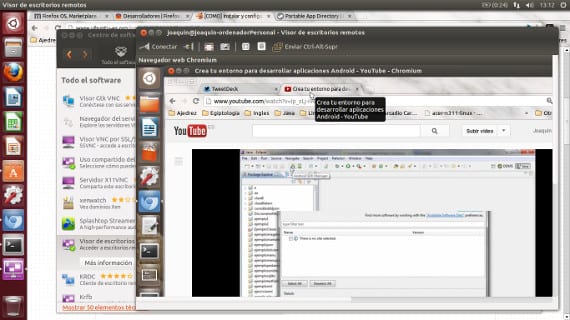
Il y a quelques jours on vous parlait de les adresses IP, comment connaître notre adresse privée et notre adresse publique. Nous vous disons également que sachant cela, nous pouvons avoir plusieurs applications très utiles. Eh bien, aujourd'hui, nous parlons de l'une des applications les plus populaires et les plus utiles que l'on puisse trouver, le système VNC.
VNC sont des acronymes qui signifient Virtual Network Computing et son utilité principale est que nous pouvons gérer n'importe quel équipement depuis notre ordinateur, une connexion directe qui nous permettra de gérer les ordinateurs à distance.
À quoi ça sert?
Son application est assez utile si nous sommes dans de grands réseaux et hébergés dans plusieurs bâtiments. Économiser de nombreuses ressources puisque l'utilisation de ces applications ne nécessite pas plus que le fait que chaque équipe dispose d'un client et qu'elles nous donnent les autorisations d'utiliser leur équipe. Avec ces autorisations, nous pouvons gérer le système comme si nous étions en face de l'équipe. La seule chose que nous ne pourrons pas gérer sera les périphériques de l'équipement géré en externe, nous devrons utiliser nos propres périphériques pour interagir.
Et comment utiliser VNC sur mon Ubuntu?
VNC est déjà installé dans Ubuntu mais seulement partiellement, donc pour fonctionner pleinement, nous devrons terminer l'installation, installer une visionneuse de bureau ou un programme client et le configurer.
Si nous allons à Menu de démarrage d'Ubuntu et nous cherchons "partage de bureau"Nous verrons comment un programme apparaît, nous l'ouvrons et un menu de configuration apparaîtra
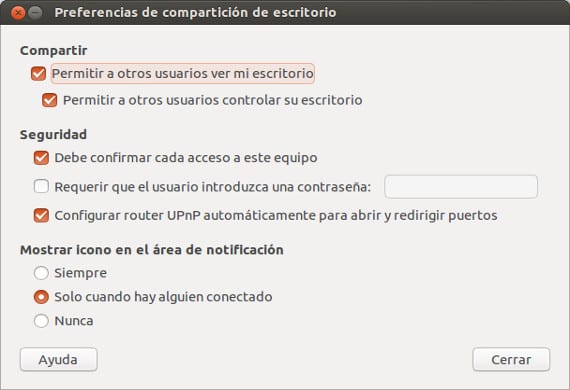
ce menu nous permet d'activer l'option qui un client vnc entrez dans notre système et que vous pouvez également ignorer la complication du routeur, en activant la redirection de port du routeur.
Une fois que nous avons activé cela, nous ne pouvons installer qu'un client vnc sur notre ordinateur qui nous permet de voir et de gérer l'autre ordinateur. Clients Vnc Il y en a beaucoup, très variés et très complexes, j'ai sélectionné celui qui vient par défaut dans les référentiels Ubuntu, ce qui est assez bon, simple et ne nous rend pas très fous.
Alors nous nous sommes dirigés vers Centre logiciel Ubuntu et nous cherchons "visionneuse de bureau à distanceCela installera un programme, vinaigre, que faire avec l'introduction l'adresse IP de l'équipement à gérer ou le nom de l'équipement s'il s'agit d'un réseau local et appuyez sur le bouton de connexion nous aurons dans une petite fenêtre le bureau de l'équipement que nous voulons gérer. Si nous avions configuré l'option mot de passe, avant d'accéder à l'équipement, il nous demanderait le mot de passe.
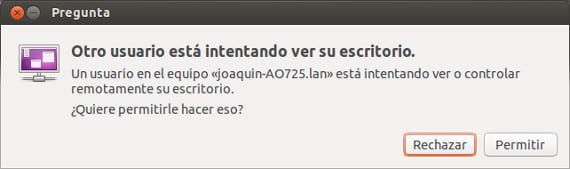
VNC est-il sûr?
L'utilisation de programmes vnc est assez sûre, même si, comme dans tout, il y a un risque que nous devons assumer, l'utilisation de ces applications permet des connexions sécurisées entre les deux ordinateurs, ce qui est assez sûr à utiliser, mais si le réseau est compromis , nous ne pouvons pas garantir la sécurité de l'équipement. Quoi qu'il en soit, dans les réseaux locaux, la sécurité n'est pas en danger. La chose la plus recommandée est que si vous avez plusieurs ordinateurs à la maison, communiquez-les via le routeur et essayez-le dans différentes pièces, vous l'aimerez.
Plus d'informations - L'adresse IP dans Ubuntu, Vinaigre Wiki,
très bon travail, bien expliqué et facile à mettre en pratique
Pourriez-vous dire comment localiser dans Ubuntu Studio? pour la version 19.04. Je ne le trouve pas